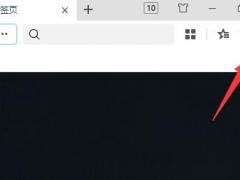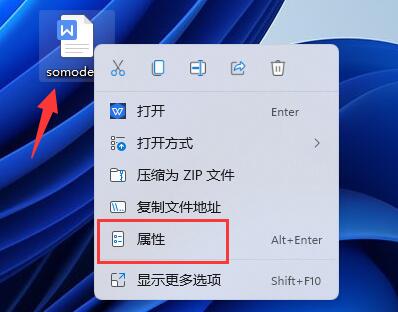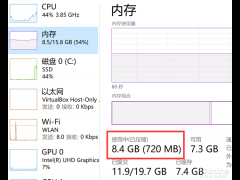Win11玩游戏怎么一直弹出输入法?Win11玩游戏老是弹出输入法的解决方法
时间:2022-01-12 来源:系统之家
win11很多小伙伴已经熟练使用了,那么就有小伙伴发现自己在运行win11游戏的时候总是会遇到弹出输入法等问题,可能是我们的输入法和这个游戏不兼容,那么出现这种情况该怎么办呢?跟着小编看看具体的操作方法吧。
Win11玩游戏老是弹出输入法的解决方法
1、首先通过底部开始菜单进入“设置”。
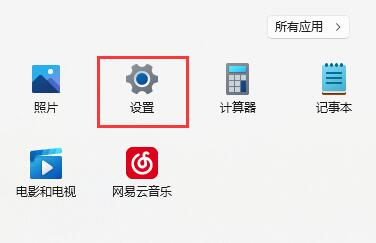
2、接着点进左侧边的“时间和语言”。
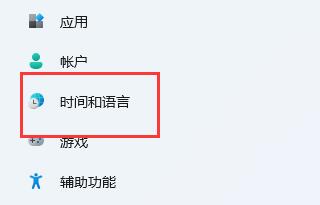
3、再点击进入右边的“语言&区域”。
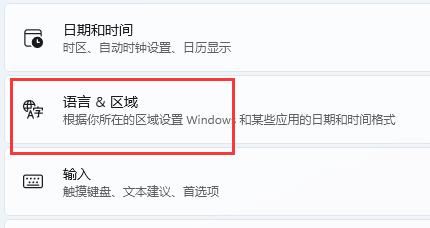
4、然后点击“英语(美国)”右边三个点,选择“上移”,将它移动到第一个。
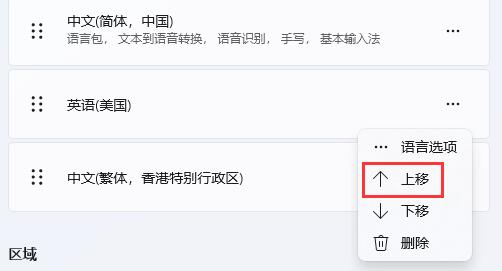
5、如果这里没有英语,那么点击“添加语言”。
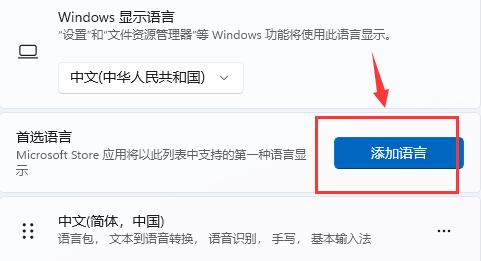
6、在其中搜索并选中“英语(美国)”。
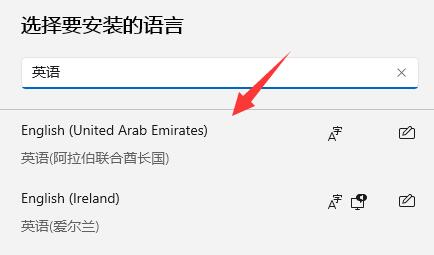
7、再点击“下一步”并“安装”就有了。
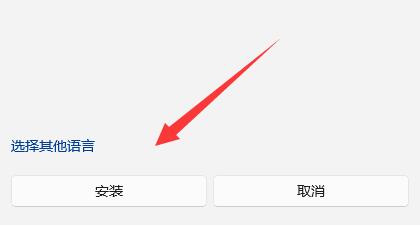
8、移动完成后,还需要在每次打开游戏前将输入法切换为“英文”就可以解决了。

相关信息
-
-
2022/02/21
win11浏览器兼容性视图在哪里设置?win11浏览器兼容性视图的设置方法 -
2022/02/18
win 11无线网络连接不可用是怎么回事?win11无线网无法连接的解决方法 -
2022/02/14
win11扩展屏幕黑屏了怎么回事?win11屏幕扩展黑屏的解决方法
-
-
微软win11系统太卡怎么办?win11关闭内存压缩的方法
win11基本上都是默认开启内存压缩功能的,开启这项功能可以压缩内存数据,还能提升效率,但是如果想要更高的续航性能,就要把这个功能关闭掉,大家可以跟着小编一起看看具体的操作方...
2022/02/11
系统教程栏目
栏目热门教程
人气教程排行
- 1 打开office显示:你的office许可证有问题,你可能是盗版软件的受害者怎么办?
- 2 Win10 21H1值得更新吗 到底要不要升级到21H1
- 3 Win10 21H1和20H2哪个好 21H1和20H2系统详细对比
- 4 2021索尼imx传感器天梯图 imx传感器天梯图排行榜2021
- 5 百度网盘内容有违规内容无法下载怎么办?百度网盘内容有违规内容无法下载解决办法
- 6 电脑提示Wtautoreg.exe无法找到入口怎么解决?
- 7 Windows10 21H1稳定兼容性如何,值得更新吗?
- 8 vivo手机可以安装华为鸿蒙系统吗?vivo鸿蒙系统怎么申请?
- 9 剪映Windows电脑专业版的草稿默认保存路径在哪?
- 10 王者荣耀铭文大全 王者荣耀所有铭文介绍图鉴
站长推荐
热门系统下载
- 1 Windows 10 微软官方安装工具
- 2 微软 MSDN原版 Windows 7 SP1 64位专业版 ISO镜像 (Win7 64位)
- 3 微软MSDN 纯净版 Windows 10 x64 21H1 专业版 2021年5月更新
- 4 微软 MSDN原版 Windows 7 SP1 64位旗舰版 ISO镜像 (Win7 64位)
- 5 微软 MSDN原版 Windows 7 SP1 32位专业版 ISO镜像 (Win7 32位)
- 6 绿茶系统 Ghost Win10 64位 稳定版下载-绿茶系统 Ghost Win10 64位下载 V2022.03 装机版
- 7 微软MSDN Windows 10 x64 正式版 2004 19041.264 2020年5月更新
- 8 微软MSDN Windows 10 x64 20H2 2020年10月更新19042.631
- 9 2022年电脑系统WIN7 64位旗舰版下载-电脑系统win7最新版下载
- 10 电脑公司 Ghost Win7 32位 稳定版下载-电脑公司 Ghost Win7 32位下载 V2022.03 无广告版